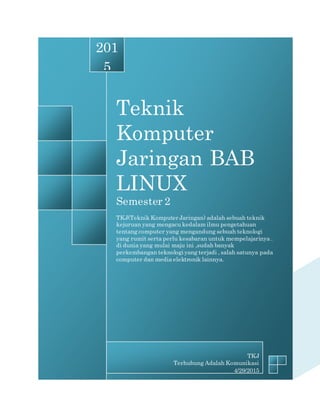
Tutorial cara installasi linux debian copy
- 1. Teknik Komputer Jaringan BAB LINUX Semester 2 TKJ(Teknik Komputer Jaringan) adalah sebuah teknik kejuruan yang mengacu kedalam ilmu pengetahuan tentang computer yang mengandung sebuah teknologi yang rumit serta perlu kesabaran untuk mempelajarinya . di dunia yang mulai maju ini ,sudah banyak perkembangan teknologi yang terjadi , salah satunya pada computer dan media elektronik lainnya. 201 5 TKJ Terhubung Adalah Komunikasi 4/29/2015
- 2. Teknik Komputer Jaringan BAB LINUX T e k n i k K o m p u t e r J a r i n g a n S M K P G R I 2 P O N O R O G O Page 2 TUTORIAL CARA INSTALLASI LINUX DEBIAN Versi Virtual Box 1. Langkah pertama Buka virtual Media VitualBox , lalu klik “New” 2. Lalu muncul kotak dialog “Create Virtual Machine” Isikan Name,Type, dan version sesuai dengan system operasia yang akan diinstall. Lalu klik “Next” 3. Kemudian akan munculkotakdialog untuk mengatur kapasitas penyimpanan “RAM”, sebaiknya kita menggunakan ukuran standart :
- 3. Teknik Komputer Jaringan BAB LINUX T e k n i k K o m p u t e r J a r i n g a n S M K P G R I 2 P O N O R O G O Page 3 Jika sudah klik “Next”. 4. Lalu masuk kepengaturan alokasi Hard Disk Klik pilihan nomor 2(Create a Virtual Hard Drive now), lalu klik “Create”. 5. Setelah itu akan muncul kotak dialog , HardDrive file type, Kemudian klik “Next”.
- 4. Teknik Komputer Jaringan BAB LINUX T e k n i k K o m p u t e r J a r i n g a n S M K P G R I 2 P O N O R O G O Page 4 6. Setelah itu muncul kotak dialog “Storage On Pysical Hard Drive” Pilih dynamical allocated ,kemudian klik “Next” 7. Setelah itu langsung saja klik “Create” 8. Pembuatan selesai, selanjutnya klik pada user yang anda buat tadi,lalu klik start Masuk Langkah Installasi Linux Debian Berbasis TXT 1. Masukkan file Debian.Iso yang akan diinstall , dengan cara menekan icon folder,
- 5. Teknik Komputer Jaringan BAB LINUX T e k n i k K o m p u t e r J a r i n g a n S M K P G R I 2 P O N O R O G O Page 5 Kemudian cari file ISO yang akan digunakan untuk Installasi/ setelah itu klik “Start”. 2. Munsul kotak dialog lalu klik Install 3. Choose language a. Pilih English b. Pilih other >pilih asia c. Pilih sesuai Negara anda d. Pilih bahasa keyboard English 4. Padasaat muncul kotakdialog memasukkan domain , tekan “ESC” 5. Masuk ke pengaturan Network scara Manually 6. lalu tekan ENTER 7. Masukkan Ip address yang akan anda gunakan 8. Selanjutnya masuk netmask langsung tekan ENTER
- 6. Teknik Komputer Jaringan BAB LINUX T e k n i k K o m p u t e r J a r i n g a n S M K P G R I 2 P O N O R O G O Page 6 9. Setting gateway , gunakan Ip address yang sama seperti yang anda masukkan sebelumnya 10.Setting server name address ,langsung tekan “ENTER” 11.Setting Host Name , langsung tekan”ENTER” 12.Setting domain Name , masukkan domain yang akan anda gunakan , sebagai contoh , saya memaikai domain mysites.net, jika sudah tekan ENTER 13.Pengaturan partisi pilih “GUIDED –Use Entire Disk Space”, lalu tekan “ENTER” 14.Selanjutnya tekan “ENTER” 15.Partition Sceme, pilih “All Files In one Parttion” ,tekan “ENTER” . lalu muncul kotak dialog “Finish Partition” tekan “ENTER”. 16.Write Changes to Disk, pilih “YES” lalu “ENTER”, 17.Masuk ke kotak dialog “Set Up User and Password” a. Root Password : isikan password yang akan digunakan untuk mengedit dan memasukkan perintah pada system b. Masukkan username yang akan digunakan untuk login kedalam system Linux c. Masukkan password untuk user : yang akan digunakan untuk login user . 18.Masuk ke kotak dialog “Configure The Package Manager” a. Scan Another Cd or Dvd? , pilih “NO” lalu tekan “ENTER” b. Use Network Mirror ? , pilih “NO” lalu tekan “ENTER” c. Participate in the Package Usage Survey? ,pilih “NO” lalu Tekan “ENTER” 19.Software selection
- 7. Teknik Komputer Jaringan BAB LINUX T e k n i k K o m p u t e r J a r i n g a n S M K P G R I 2 P O N O R O G O Page 7 20. 21.Tekan “Space” pada pilihan paling atas untuk menghilangkan tanda * pada pilihan, pastikan bahwa anda hanya mencentang pilihan paling bawah. 22.Lalu muncul kotak dialog “Install Group Boot Loader” , pilih “YES” lalu tekan “ENTER”. 23.Installasi selesai , selanjutnya Tekan “ENTER” pada pilihan “Continue” .